Raspberry Pi 4でMT4を動かす
文末がめちゃくちゃです。とても読みにくいです。🙇
Raspberry Pi(通称:ラズパイ)はシングルボードコンピューターで、低価格で買うことができ省電力で運用することができます。"$35 Computer"って呼ばれてたりするらしい。そんなおしいそうなやつでMT4を動かす。
構成
Raspberry Pi 4(8GB)
USB接続のSSD(128GB)
CPUファン
Windows11(Arm版)
MT4
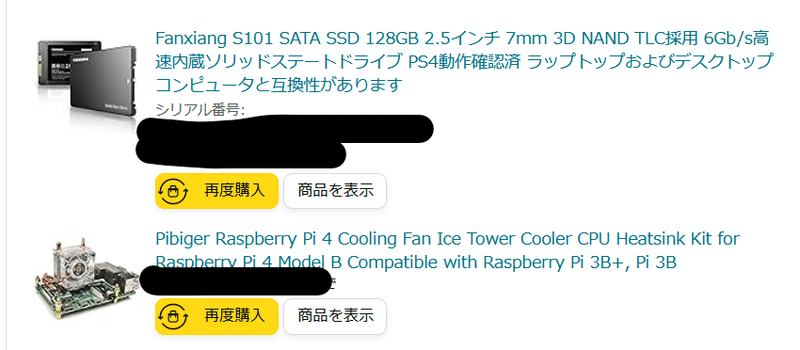
CPUファンは必須
SSDではなくSDカードでも可能だが非推薦(後述)
導入:Linuxはなぜか無理orz
お試しでEAを動かすためにVPSを契約しようかと思ったりしましたが、Raspberry Pi 4が転がってたので使った。
"ラズパイ MT4"とググるとLinuxでwineを使って動かすというのがでてきた。
で、やってみたもののうまくいかない。。。
環境が良くないのかとRaspberryOS→Ubuntu→Archと3回試してもWineとラズパイの相性が良くないのか起動しませんでした。ARMサポートされてないのか?
(ここまで3日経過)
本編:Windowsを入れる
それなら直接Windowsを入れようってことで調べるとあった。
Windows on Rというプロジェクトがあるらしく最適化されてる模様(これを最初に見つければ良かった)
ARM64版WindowsがありWoR Toolを使って書き込む。
書き込みだけでなく勝手にドライバーもインストールしてくれる。
公式のWindowsでも問題ないが軽量化された"tiny11"でも構わない。ただし、ライセンス及びセキュリティ(Windows Updateが適応されない)に問題あり。
またドライバー周りが完全ではないため、WIFIが使えないなどの不具合がある。今回はイーサネット使う。
guideの通りインストールしbootできたもの問題発生。
ブラウザとMT4を同時に起動すると落ちてしまう。
ラズパイはCPU温度80℃でサーマルスロットリング(自動的にCPUロックダウン)するらしい。
またディスクの書き込みが100%を張り付きかっくかく。。。
そのためCPUファンとSSDを購入した。
CドライブをクローンしたかったがSDカードからだとうまくできなかったため、一からやり直し。
起動時に自分の環境だとNetwork bootが先に行われてしまい起動が遅くなるので、bootの優先度を変更する。
起動時にESCを押してUEFI画面を表示し
Boot Maintenance Manager > Boot Options >Change Boot Order
(覚え書きなので違うかも)
一番上に変更するために、"+"を入力しないといけないのですが日本語キーボードは、Shift+へで入力できる。
changedとなったら適用される。
初回起動時はWindows Updateが動いてしまいまともに設定できないのでWindowsの設定が完了するまでは、LANケーブルを抜いておくことをおすすめする。
結局1週間弱かかってしまったが無事MT4とEAも導入できた。今のところ起動が遅いぐらいで動作に問題なし。
MT4だけなら問題ないがブラウザも起動するとCPUが100%になってしまうのでMT4専用かな。
CPU温度も30~40で安定、今回は5Vのファンを使ったが、騒音が気になる場合は3.3Vのファンでも良いかもしれない。
メモリはバックグラウンドアプリをキルすれば3GBで足りるのでBIOSでメモリを3GBに制限した。"Limit RAM to 3GB"
再起動時に時刻がリセットされてしまうので、起動時にbatで時刻をNTPサーバから取得するようにした。
まとめ:一通りの順番
わかりやすいように箇条書きでやったことを書いていく。
ARM版Windowsのiso及びWoR Toolをダウンロードし起動用のSSDに書き込む
ラズパイを用意しCPUファンとUSB接続のSSDを取り付け起動
起動時ESCでBoot Orderを変更する(8GBで運用する場合は"Limit RAM to 3GB"を変更)
Windowsをインストールし、以下の設定を行う。この時ネットに繋げると勝手に更新され重くなるので初回起動時はLANケーブルを外し、設定完了後につなげる。
不要なソフトを削除(OneDrive等)
パフォーマンスオプションでパフォーマンス優先にする
自動更新停止(勝手に再起動してしまうため)
一定時間後にスリープしないように設定
MT4を各FX業者のサイトからダウンロード
あとは、リモートデスクトップ入れるなり
(スタートアップでMT4を入れとくと使いやすくなる)
殴り書きみたいに書いてしまった、、
VPS業者に金払いたくないけど電気代かけたくない人はぜひ。
この記事が気に入ったらサポートをしてみませんか?
